Hittade Opera-webbläsaren kunde inte installeras fel när du vill uppdatera eller installera din Opera-webbläsare? Du är inte ensam.
I vissa fall hamnar Opera-installationsprogrammet bara i nedladdningstillståndet i cirka 20 minuter och ingenting händer någonsin. I andra fall har användare rapporterat att efter att ha kört installationsprogrammet och väntat på att det ska laddas under en bra tid får de detta fel.
Ett stort antal användare har rapporterat problem med just denna fråga, och även om utvecklarna på Opera inte släppte en officiell fix, kommer vi att undersöka några möjliga lösningar i den här artikeln.
Det här problemet uppstår eftersom det finns ett problem med installationsfilen. Det snabbaste sättet att lösa problemet är att ladda ner Opera offline-installationsprogrammet och använda det för att installera programmet.
Offlineinstallatören använder inte internetanslutningen för att ladda ner filer, så du borde kunna installera webbläsaren utan problem.
Vad ska jag göra om Opera inte installeras på Windows 10??
Installera Opera via onlineinstallatören

Opera ska endast installeras från officiella källor där du kommer att få en direktnedladdningslänk från den officiella Opera-webbplatsen.
⇒ Ladda ner Opera
Nedladdning och installation av Opera-installationspaket som är värd på en webbplats från tredje part rekommenderas inte.
Vissa användare har lyckats kringgå detta fel genom att ladda ner det officiella Opera offline-installationsprogrammet och följa instruktionerna på skärmen som om du skulle göra det normalt.
- Ladda ner Opera Installer
- Välj var du vill ladda ner Opera Installer och klicka sedan på Spara.
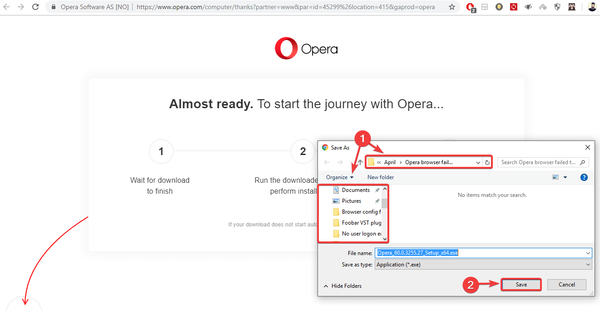
- När nedladdningen är klar klickar du på den körbara filen för att köra den.
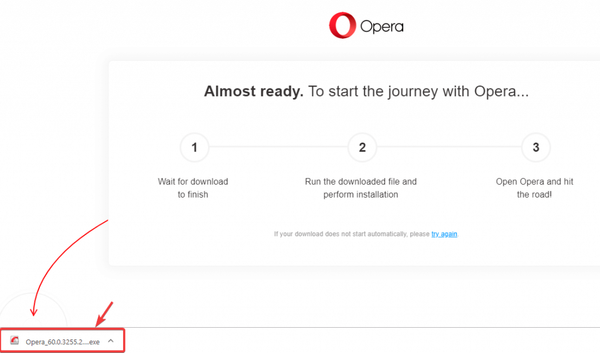
- Detta öppnar upp installationsprogrammet. Om du vill anpassa installationen av Opera på din dator kan du klicka på alternativ.
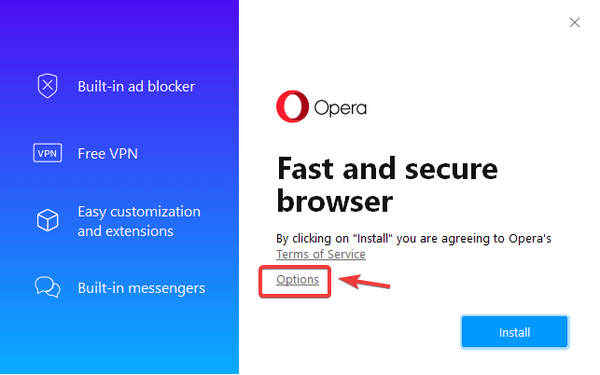
- Här kan du ändra språk, installationsplats och även standardinställningarna för din webbläsare. För att starta installationen, klicka på Installera knapp.
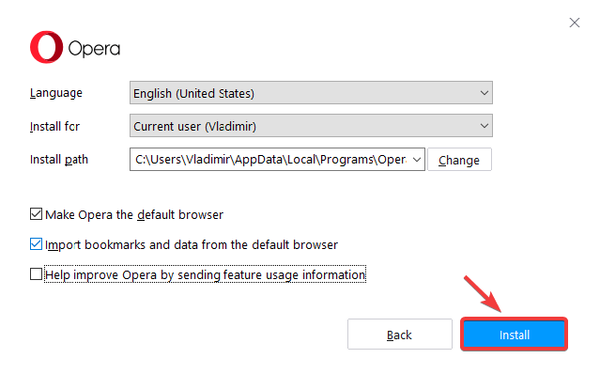
- Installationsprocessen startar nu. När det är klart kommer du att kunna starta Opera och börja surfa på internet utan problem.
I den här artikeln undersökte vi en snabb lösning för Opera-webbläsaren kunde inte installeras fel. Med den här metoden kommer du säkert att kunna lösa problemet enkelt.
Redaktörens anmärkning: Det här inlägget publicerades ursprungligen i maj 2019 och har sedan moderniserats och uppdaterats i juli 2020 för färskhet, noggrannhet och omfattning.
- Operafrågor
- windows 10 fixa
 Friendoffriends
Friendoffriends
![[Löst] Opera-webbläsaren kunde inte installeras på Windows 10](https://friend-of-friends.com/storage/img/images_7/[solved]-opera-browser-failed-to-install-on-windows-10_2.jpg)

![Microsoft lanserar Windows 8.1 Enterprise Preview [Ladda ner]](https://friend-of-friends.com/storage/img/images/microsoft-rolls-out-windows-81-enterprise-preview-[download].jpg)
![Windows 8 Pro rabattuppgradering från Windows XP och få 15% rabatt [Affärsanvändare]](https://friend-of-friends.com/storage/img/images/windows-8-pro-discount-upgrade-from-windows-xp-and-get-15-off-[business-users]_2.jpg)